Aprenda como conectar e configurar o relógio Smartwatch P70 com o seu smartphone. Siga este tutorial para sincronizar o relógio smart P70 com o celular em poucos minutos. O Smartwatch P70 pode ser emparelhado tanto em um telefone Android ou iOS através do seu aplicativo.
O relógio P70 tem suporte multi idioma para o relógio e também o seu aplicativo WearFit 2.0. Depois que o aplicativo estiver configurado corretamente, você poderá monitorar o seu sono, batimentos cardíacos, pressão arterial e outras atividade.
O relógio P70 também é capaz de receber notificações do WhatsApp, Facebook, Twitter e de outros apps que você costuma usar no seu smartphone. Para isso, bastar seguir nosso tutorial para saber como ativá-los para receber direto na tela do seu smartwatch. Continue lendo para saber mais!
Os requisitos mínimos de compatibilidade:
- iPhone, iPod e iPad com iOS 9.0 ou superior.
- Celulares com Android 4.4 ou superior.
Como conectar o Smartwatch P70 com o telefone?
Siga corretamente todos os passos abaixo para sincronizar o relógio Smartwatch P70 com o seu telefone.

- Primeiro ligue o relógio, e em seguida no seu celular ative a Localização e a função Bluetooth.
- Instale o aplicativo “WearFit 2.0” no seu celular Android ou iOS.
- Abra o aplicativo e toque na primeira opção “Conectar bracelete” (deixe o relógio próximo ao celular).
- Toque em “Permitir” nos pop-ups que forem surgindo na tela.
- Após isso, será exibida a lista de dispositivos encontrados pelo Bluetooth.
- Toque na opção “P70” para conectar o relógio com celular (se não aparecer na lista, toque em “Procurar” ou “Pesquisar“).
- Novamente permita todos pop-ups que forem abrindo na tela.
- Para sair da última janela, arraste-a e em seguida no aviso, toque em “Entendi” para entrar na tela inicial do app.
Feito! Agora relógio P70 já está conectado com ao seu celular pronto para ser configurado com os passos da próxima etapa.
Nota: caso o app gerenciador não funcione bem, tente com o Da Fit.
Como configurar o aplicativo do Smartwatch P70?
Agora que você já conectou os dois, chegou a hora de fazer algumas configurações básicas no aplicativo do relógio. Isso será necessário para adicionar as informações pessoais do usuário. Para isso, siga todas estas etapas:

Passo 1: Na primeira tela do app na parte inferior, toque em “Menu” para acessar outras opções. Aqui você verá informações sobre a carga da bateria, etc. Nesta lista, toque em “Informação Pessoal“.
Passo 2: Adicione nos campos referentes, seu gênero, peso, idade, altura e comprimento dos seus passos. Logo abaixo, escolha em qual pulso você irá usar o smartwatch mão “Direita” ou “Esquerda“.
Passo 3: Na seção “Unidade” não precisa alterar nada, deixe este padrão. Em “Definições de Tempo de Sono” coloque o horário que você costuma dormir e abaixo quando acorda, esses dados serão usados para o monitoramento do seu sono.
Passo 4: Depois retorne para tela anterior e toque na opção “Alerta Inteligente” para exibir outras funções. Ative as notificações de “Chamada” e “Mensagens” para receber estes alertas direto na tela do relógio.
Passo 5: Toque em “Alarme” e depois no sinal de “+” para configurar um horário (o relógio somente vibrará para lhe despertar). Na seção “Alarme de Sedentarismo“, estipule os horários nos campos para ser notificado. O relógio emitirá um alerta, caso perceba que você ficou muito tempo parado sem fazer nada.
Passo 6: De volta a tela anterior, toque em “Notificações de APP” para configurar os alertar referentes a esta seção depois em “Ok” no pop-up que abriu para permitir o acesso a Barra de notificações.
Passo 7: Direcionado para tela “Acesso de Notificações“, ative a chave do app “WearFit2.0” e toque em “Permitir“. Agora volte para tela de “Notificações de APP” (todos os apps estarão ativados). Aqui desative os aplicativos que você não deseja receber alertas no relógio.
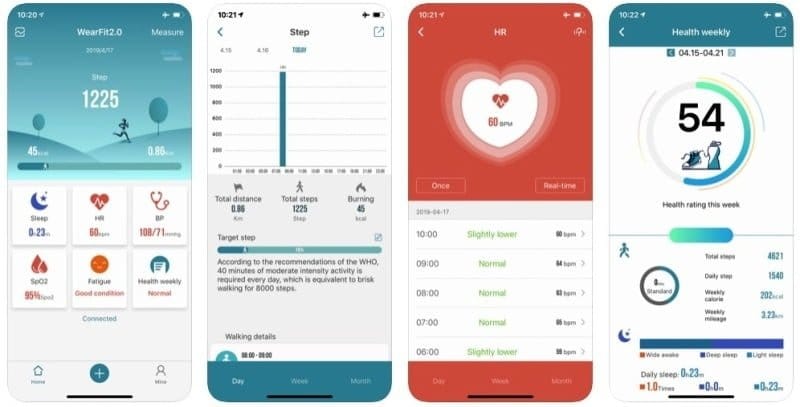
Passo 8: Toque na em “Modo Silencioso“, ative a chave e nos dois campos abaixo, determine um período que você não vai quer receber qualquer tipo de alerta de um app no seu smartwatch. Vá para tela “Definições de Equipamentos” e ative a chave da opção “Ecrã Luminoso“. Depois de ativada, a tela do relógio acenderá toda vez que você for visualizar algo no seu smartwatch.
Passo 9: Ative a opção de “Medição de Horas” para configurar a medição de seus batimentos cardíacos. Toque em “Atualizar Firmware” para verificar se existe atualizações pendentes.
Passo 10: Retorne para tela anterior do aplicativo, toque em “Definições” para acessar o próximo menu e veja a seguintes configurações:
- Ative a chave do “Sistema de horas” para deixar as horas no formato de 12hs ou 24hs.
- Toque em “Apagar dados do telemóvel“, se quiser deletar os dados do aplicativo salvos no celular.
- Toque em “Reset do Bracelete” para redefinir o relógio para configuração de fábrica.
Nota: Lembre-se que ao resetar o dispositivo, você terá que parear novamente com o telefone, inclusive refazer todas as configurações.
Depois de tudo configurado, você poderá monitorar na tela “Página Inicial” (ícone da casinha abaixo) do aplicativo, dados do monitoramento do seu sono, frequência cardíaca, pressão arterial, etc.
Para tirar dúvidas e dar algum tipo de opinião, deixe um comentário abaixo. Se tudo deu certo, compartilhe esta página nas suas redes sociais.









